
Sa ilang mga kaso, ang mga abiso na inilalabas ng Windows 10 ay maaaring maririnig. Kaya walang lilitaw na mensahe o babala sa screen, ngunit nakakarinig kami ng isang tunog. Bagaman kung wala kaming naka-aktibo na speaker o headphone, hindi namin mapapansin na nagkaroon ng babala. Samakatuwid, maaari naming buhayin ang mga visual na notification, upang kung ito ay isang mabuting babala, lilitaw din ang isang mensahe.
Kaya, Hindi namin palalampasin ang anuman sa mga notification sa Windows 10 na ito. Salamat dito, magiging mas mahusay ang aming paggamit ng computer at maiiwasan namin ang ilang mga problema. Lalo na kung sinasabi sa atin ng tunog na mayroong isang pagkakamali.
Upang maisaaktibo ang mga visual na notification na ito, kailangan muna nating pumunta sa pagsasaayos ng Windows 10, tulad ng dati sa mga kasong ito. May isa pang pamamaraan, ngunit ang pinaka komportable ay ang paggamit ng mga setting sa computer. Kaya nakatuon kami sa pamamaraang ito sa kasong ito.
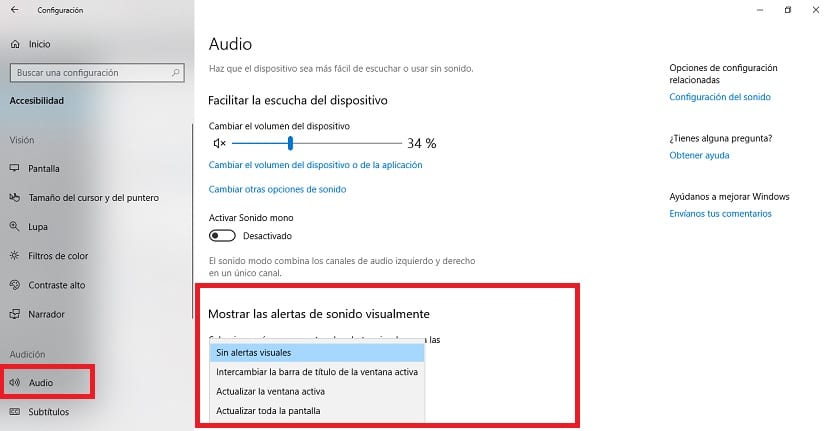
Kapag nasa loob na kami ng pagsasaayos, kailangan naming pumunta sa seksyon ng kakayahang mai-access. Kapag nakapasok kami, tinitingnan namin ang haligi na lilitaw sa kaliwang bahagi ng screen. Nakakakuha kami ng maraming mga pagpipilian, at ang isang nakakainteres sa amin ay ang audition. Samakatuwid, nag-click kami dito at ang iba't ibang mga seksyon ay lilitaw sa screen.
Kailangan nating pumunta sa audio. Doon dapat nating hanapin ang setting na tinatawag na "ipakita ang mga alerto sa tunog nang biswal". Malalaman mo na mayroong isang drop-down na listahan sa seksyong ito, kung saan dapat kaming mag-click. Mayroong maraming mga pagpipilian na magagamit sa listahan. Ang isa na interesado sa amin ay ang aktibong window o ang buong screen. Samakatuwid, pipiliin namin ito at maaari kaming lumabas. Naisaaktibo na namin ang mga visual na notification.
Ang nagawa namin ay ang Windows 10 ay direktang magpapakita sa amin ng isang abiso nang biswal, hindi lamang sa pamamagitan ng isang tunog. Kaya malalaman natin sa lahat ng oras kung ano ang nangyayari sa computer. Isang paraan upang magkaroon ng higit na kontrol dito.